
时间:2021-03-26 05:43:59 来源:www.win10xitong.com 作者:win10
有网友用win10系统的时候遇到过Win10有效解决0x80070002错误代码解决方法的问题,不知道大家是不是也遇到过,我们经过一些访问发现其实很多用户都遇到了Win10有效解决0x80070002错误代码解决方法的问题,那我们该如何做呢?小编先给大伙说说简单的措施:1、按 Win + R 组合键,打开运行,并输入:services.msc 命令,确定或回车,打开服务窗口;2、服务窗口中,找到并双击打开Windows Update这个名称的服务就这个问题很简单的解决了。我们下面一起来看看更详细的Win10有效解决0x80070002错误代码解决方法的解决方式。
今日小编推荐系统下载:雨林木风Win10专业版
Win10有效解决0x80070002错误码:
1.按Win R组合键打开操作,输入:services.msc命令,确认或按enter打开服务窗口;
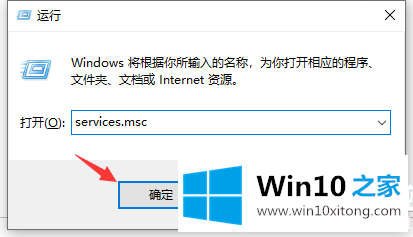
2.在服务窗口中,找到并双击名为“窗口更新”的服务;
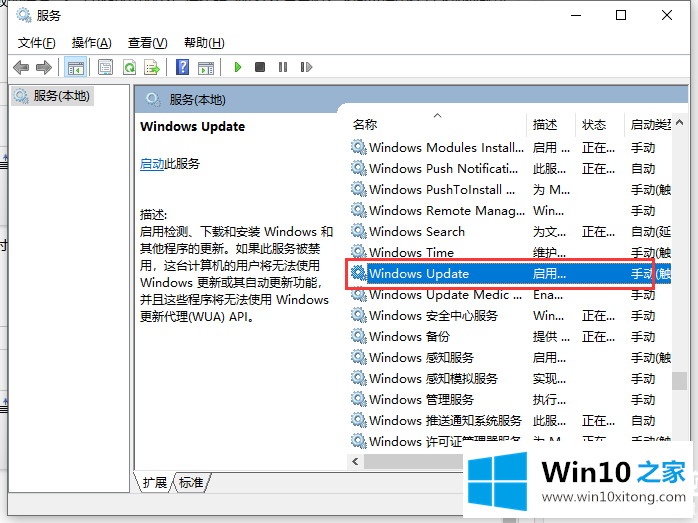
2.在“窗口更新”的“属性(本地计算机)”窗口中,单击“停止”,然后确认;
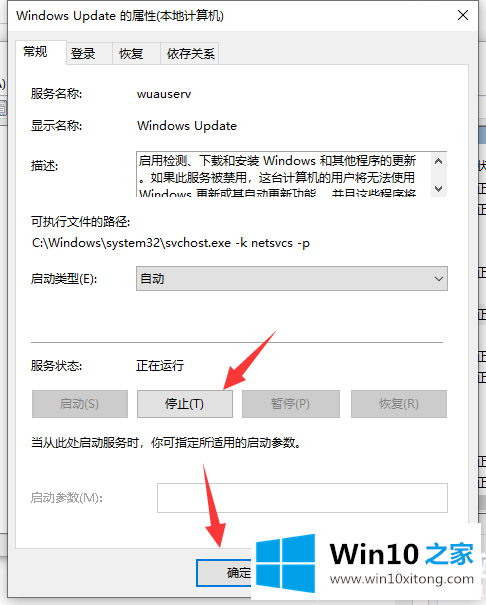
3.按照以下路径打开文件夹:C: \ Windows \软件分发;
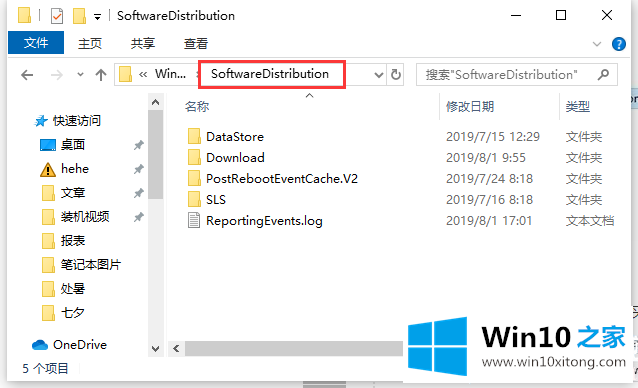
4.然后删除DataStore文件夹和其中的文件;
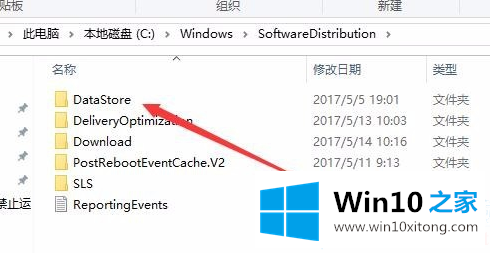
5.然后删除下载文件夹及其文件夹下的文件;
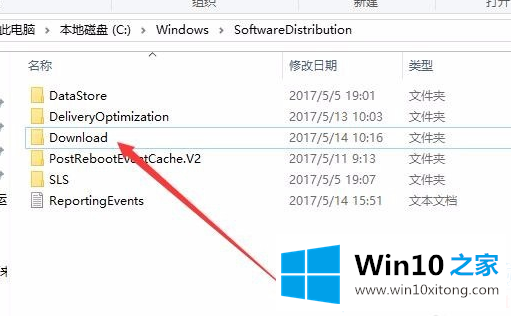
6.最后进入服务,重启Windows Update;
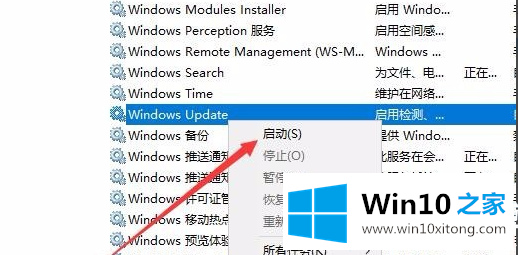
以上文字是win10有效解决0x80070002错误码的教程。必要时用户可以阅读。如果还有其他电脑问题可以关注win10 Home,网站会继续为大家答疑解惑。
在这里,小编再告诉大家,如果遇到了Win10有效解决0x80070002错误代码解决方法的问题,不要着急,可以通过以上的方法尝试解决,小编今天非常感谢各位对本站的支持,谢谢。